بات معظم الأشخاص في السنوات الأخيرة يملكون قنوات على اليوتيوب، أو حسابات على قنوات التواصل الاجتماعي مثل الإنستجرام، والفيس بوك وغيرها.. وربما يتابعهم الملايين على هذه المواقع الاجتماعية ويقومون من خلالها بعمل بث مباشرلمقاطع الفيديو لمتابعيهم من خلالها.
لكن في الغالب إذا أراد الشخص إضافة نوع من الاحترافية فهو ينتقل إلى خطوة تأسيس موقع إلكتروني للتواصل بالفيديو من خلاله مع جمهوره. لأن الموقع الإلكتروني بالإضافة إلى أنه يضيف المزيد من الاحترافية في التواصل، فإنه أيضًا يستقطب المزيد من المتابعين، ويزيد تفاعل الجمهور معه، وأيضََا يمَكن من خلاله لصاحب الموقع حفظ محتواه بشكل مرتب وعلى استضافة خاصة به؛ لذلك فهو يعد خطوة تسويقية هامة للمحترفين.
في هذا المقال سنتناول كيفية عمل بث مباشر (Live Streaming) من خلال موقعك على الووردبريس. سنقوم بشرح سيناريوهين لعمل البث المباشر:
- عمل بث مباشر من خلال قناة اليوتيوب وبثه في نفس الوقت على موقعك الإلكتروني.
- عمل بث مباشر على الموقع نفسه دون اليوتيوب.
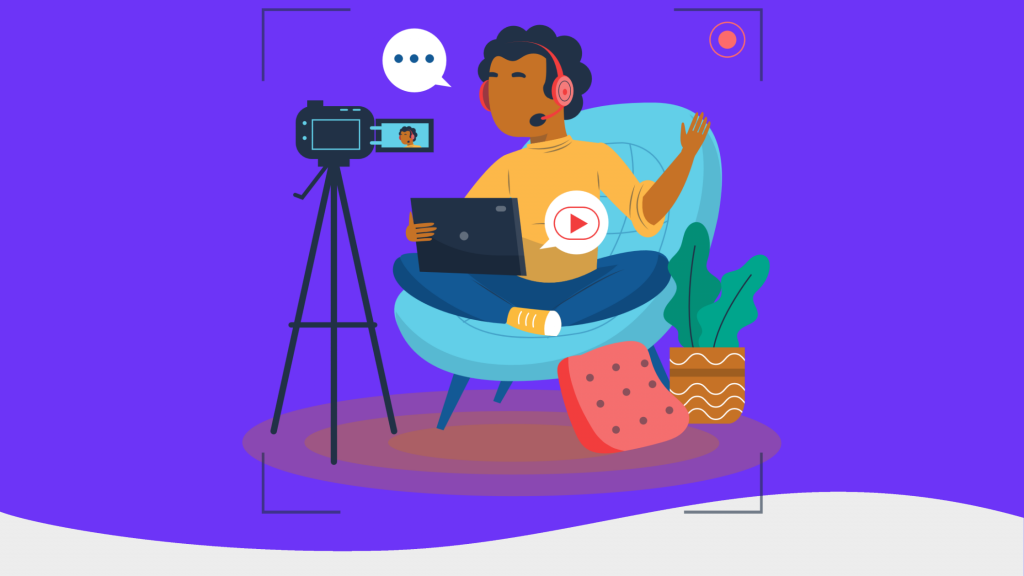
ميزة البث المباشر (Live streaming)
البث المباشر(live streaming) هو نوع من تدفق الوسائط (Media) المتمثلة في الفيديو، والتي يتم بثها وتسجيلها عبر الإنترنت في نفس الوقت بشكل حي. في البث المباشر يتم تحميل البيانات وتشغيلها مرة أخرى في نفس الوقت (في الوقت الفعلي).
في هذ النوع من البث لا يحتوي السيرفر الذي يعرض البث على الفيديو الأصلي كاملاً، لذلك لا يمكن مشاهدة الفيديو بطريقة (التحميل ثم التشغيل) كما هو الحال في الفيديو العادي.
بل يتم تشغيل المحتوى بشكل دفعات متقطعة أو ما يسمى دفقات (Streams).
اشتهر هذا النوع من البث عبر منصات السوشيال ميديا المختلفة مثل اليوتيوب، والفيسبوك، والانستجرام وهو يعد اليوم أحد أهم الوسائل التي يلجأ إليها المؤثرون ورواد الأعمال لزيادة التفاعل مع العملاء والجمهور المستهدف على قنوات التواصل وصفحات المواقع.
ما أهمية إجراء البث المباشر من موقعك؟
لنبين أهمية البث المباشر لنتخيل الموقف التالية:
قام أحد المؤثرين بعمل موقع الكتروني خاص به باستخدام نظام الووردبريس. وأراد إجراء عملية البث المباشر من قناته على اليوتيوب، وفي نفس الوقت أراد أن يظهر هذا البث عبر موقعه الإلكتروني بحيث يتمكن من استقطاب المزيد من المتابعين، ويتمكن من تسجيل هذا البث للاحتفاظ به فيما بعد بشكل تلقائي في موقعه وتحت تصنيف محدد.
ربما قد يرغب لاحقًا بتطوير خطته لتقديم عرض خاص لزوار موقعه الدائمين بحيث يجري عملية البث مباشر على الموقع حصرًا لهم دون البث عن طريق اليوتيوب.
في هذه الحالة يقدم البث المباشر للشخص أو للعمل التجاري عمومًا العديد من الفوائد أهمها:
1- بناء علاقة قوية مع المتابعين والجمهور المستهدف. فعندما تشارك عملاءك بيانات عن نشاطك بشكل متكررعلى هيئة مقاطع فيديو واقعية من خلال منصات البث المباشر وتتلقى تعليقات فورية منهم وتقوم بالإجابة المباشرة على تساؤلاتهم ستتمكن من توطيد علاقتك بهم بشكل أكبر.
2- مقاطع الفيديو المباشر تنقل الرسالة إلى الجمهور بسهولة وفعالية أكبر تزيد معدل متابعتهم للمحتوى، مقارنة فيما إذا عرض هذا المحتوى بشكل فيديو مسجل أو بشكل نص أو صور ثابتة.
3- بناء ثقة وولاء أكبر للعلامة التجارية، لأن البث المباشر ينشئ نوع من العلاقة الشخصية مع الجمهور المستهدف (خصوصًا لأصحاب الأنشطة التجارية) وهو أكثر واقعية وعفوية من مقاطع الفيديو الجاهزة المسجلة مسبقًا.
4- عنصر جذب وإثارة، فالمتابعون سيميلون لإكمال المشاهدة لمعرفة ما سيحدث في نهاية البث، وبهذا تكون فرصتك أكبر لعرض ما تريده من معلومات أو منتجات أو أسئلة من متابعيك على البث.
في مقال اليوم سنشرح لك كيفية القيام بتضمين ميزة البث المباشر في موقعك بسهولة ودون الحاجة لمهارات برمجية متقدمة.
كيف تهيأ موقع ووردبريس ليلائم ميزة البث المباشر
في الفقرات التالية سنتناول أهم جوانب يجب أخذها في الاعتبار لتهيئة موقعك ليتضمن ميزة البث المباشر في موقعك بأفضل طريقة ممكنة:
- منصة أو مزود البث المباشر
- القالب المستخدم في الموقع
أولاً: مزود البث المباشر
يمكننا القول بأن مزود البث المباشر (Live Streaming Platform/Pro) عبارة عن أداة تستطيع من خلالها تفعيل خاصية البث عبر موقعك، تقوم هذه بإجراء عملية التسجيل والبث في نفس الوقت وذلك باستخدام الكاميرا والمايك في جهاز الكمبيوتر الخاص بك.
في حالة البث من داخل موقع ووردبريس فسيكون المزود عبارة عن إضافة (Plugin) تستطيع تفعيلها واستخدامها بكل بساطة للبث من موقعك.
أشهر 5 إضافات مزود خدمة البث المباشر
فيما يلي نستعرض لك أهم إضافات البث المباشر لموقع ووردبريس. تجد الإشارة لأن معظم هذه الإضافات تحتاج لمتطلبات استضافة خاصة لإدارة التفاعلات الحية وتدفقات الفيديو ويوجد منها المدفوع والمجاني.
1- WebinarPress
يمكنك من خلال استخدام إضافة WebinarPress تفعيل ميزة البث الحي، أو عمل ويبينار من موقعك مباشرة أو بواسطة موقع اليوتيوب أو فيميو vimeo.
هذه الإضافة تتضمن إصدار مجاني بميزات أساسية وآخر مدفوع بميزات احترافية. من مميزات هذه الإضافة أنها سهلة الاستخدام ولن تحتاج لأي معرفة تقنية لتفعيلها واستخدامها في موقعك.
سيتم في القسم العملي من المقال شرح طريقة إجراء بث مباشر livestreaming من اليوتيوب على موقع الووردبريس باستخدام هذه الإضافة بالتفصيل لذا تابع القراءة لتتعرف على الخطوات التفصيلية للقيام بذلك.
2- wpstream
Wpstream هي إضافة مجانية تم تحميلها أكثر من 5000 مرة. تعمل هذه الإضافة مع مختلف انواع المتصفحات وهي تمكنك من عمل بث مباشر بمجرد ضغطة زر. كما أنها تعمل مع ووكومرس وذلك من خلال تسجيل البث وحفظه كمنتج لبيعه بعد ذلك.
وإذا كنت ترغب في عمل موقع ووردبريس يقدم دورات تدريبية مدفوعة، فننصحك بقراءة كيفية إنشاء منصة لبيع الدورات التعليمية أونلاين (مثل Udemy) خطوة بخطوة
3-Broadcast Live Video
باستخدامك لهذه لإضافة Broadcast Live Video ستقدم ميزة فريدة لمستخدمي موقعك، وهي إمكانية إجراء البث المباشرة من موقعك مع التحكم في الوصول لمحتوى البث المباشر، دون الاعتماد على منصات خارجية والتقيد بشروطها. كما يمكن للمستخدمين متابعة البث أثناء تصفح صفحات الويب المختلفة على موقعك أو مواقع أخرى، عن طريق تصغير الشاشة خلال استعراض البث.
4-Modern Audio PlayerW Wrdpress Plugin
تختلف هذه الإضافة عن الإضافات السابقة في أنها تُقدم خاصية البث الحي لمقاطع الصوت فقط، فيمكنك نشر البث أيضًا عبر برنامج الساوند كلاود، هذه الميزة ليست متاحة في الإضافات السابقة، لأن برنامج الساوند كلاود يعمل على مقاطع الصوت فقط.
قد تتعجب بعض الشيء من إمكانية عمل بث حي بمقاطع صوت فقط بدون فيديو مثل الراديو ولكن برنامج الساوند كلاود له قطاع كبير من الجمهور يمكن استقطابه لموقعك.
5- Twitch for WordPress
إذا كنت تمتلك موقع للألعاب Gaming فمن المؤكد أنك في حاجة إلى إضافة Twitch streams.
فهي منصة بث مباشر live-streaming platform صممت خصيصًا لهواة الألعاب المباشرة لتمكنهم من عمل مجتمع (Community) أثناء البث الحي للألعاب. يتضمن الإصدار المجاني 100 لعبة متاحة يمكنك الاختيار من بينها.
أشهر القوالب التي تناسب خدمات البث المباشر
هناك عدة قوالب ووردبريس تناسب مواقع البث المباشر وإليك أشهر هذه القوالب.
1- Hello Vloggers: تم إعداد قالب Hello Vloggers خصيصًا ومستخدمي YouTube وغيرهم من الأشخاص المهتمين بإنشاء المحتوى من خلال مقاطع الفيديو والأفلام والصور فهو مناسب للمواقع القائم محتواها على الفيديو بشكل أساسي Video based websites.
2- Video pro: تم تصميم قالب Video pro لمواقع الفيديو فقط، فيمكنك عمل بث مباشر livestreaming وتسجيله في الموقع بكل سهولة. كما يمكنك تضمين أي فيديو من محتوى خارجي وإضافته في موقعك.
اقرأ أيضًا: كيفية تضمين فيديو في صفحة ووردبريس بطريقة سهلة وبسيطة.
إطلاق بث مباشر باستخدام WPstream
الآن سننتقل إلى جزء التطبيق العملي. وسنتعلم في الفقرات التالية كيفية إطلاق بث حي من موقعك مباشرة على الوردبريس باستخدام إضافة WPstream.
وكذلك إطلاق بث حي من خلال قناتك على اليوتيوب وفي نفس الوقت على موقعك على الووردبريس؛ وذلك باستخدام إضافة WebinarPress كما يلي:
1- انتقل إلى لوحة تحكم ووردبريس في موقعك واضغط على إضافات Plugins.
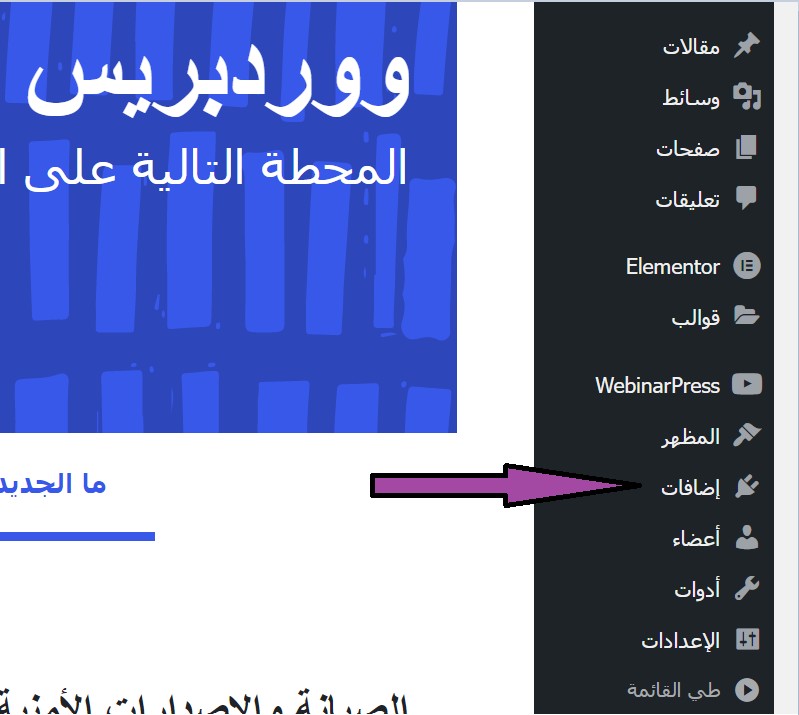
2- ستظهر لك صفحة جديدة، اضغط على (أضف جديد) لتتمكن من البحث عن إضافة WPstream من مكتبة الإضافات على الووردبريس.
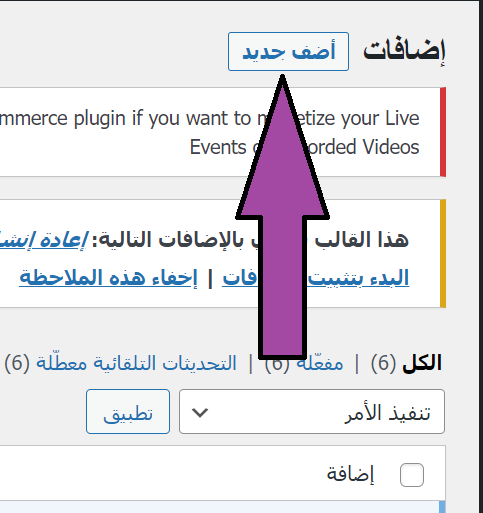
3- اكتب اسم الإضافة WPstream في مربع البحث، ستظهر لك الإضافة.
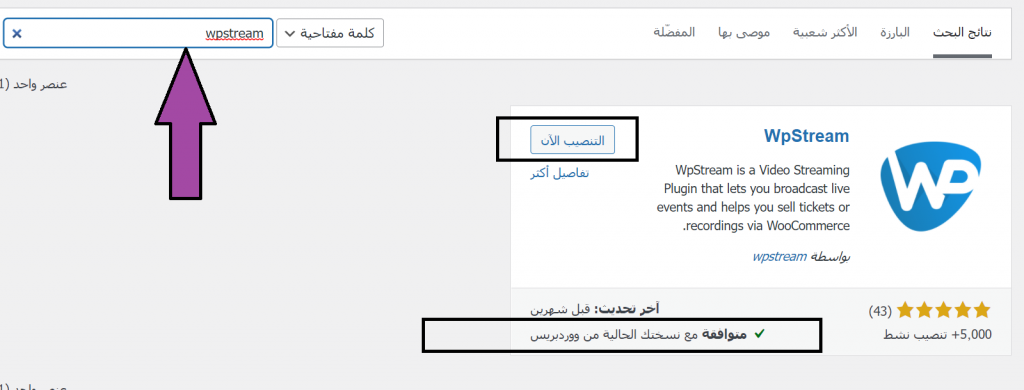
تأكد من أن الإضافة متوافقة مع النسخة الحالية للوردبريس، من ثم اضغط على التنصيب الآن ، ثم اضغط على تفعيل .
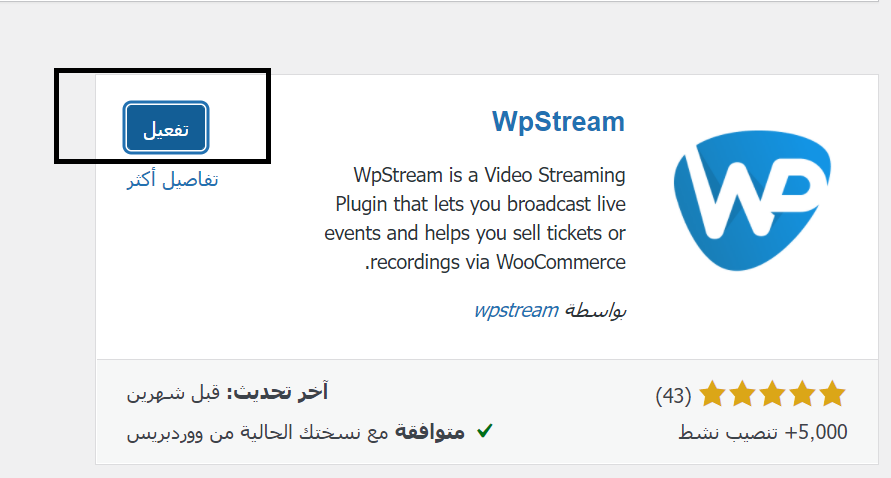
4- بعد التفعيل ستجد إضافة WPstream في شريط الأدوات الجانبي في لوحة التحكم، قم بالضغط عليها. ستظهر لك صفحة تسجيل الدخول.
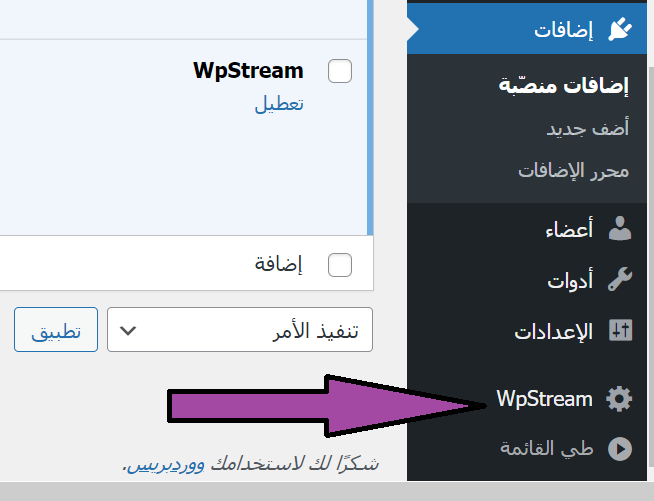
5-في حالة استخدامك إضافة WPstream لأول مرة ستحتاج إلى عمل حساب جديد. اضغط على رابط here من الشريط الأحمر الظاهر كما هو مبين في الصورة التالية.
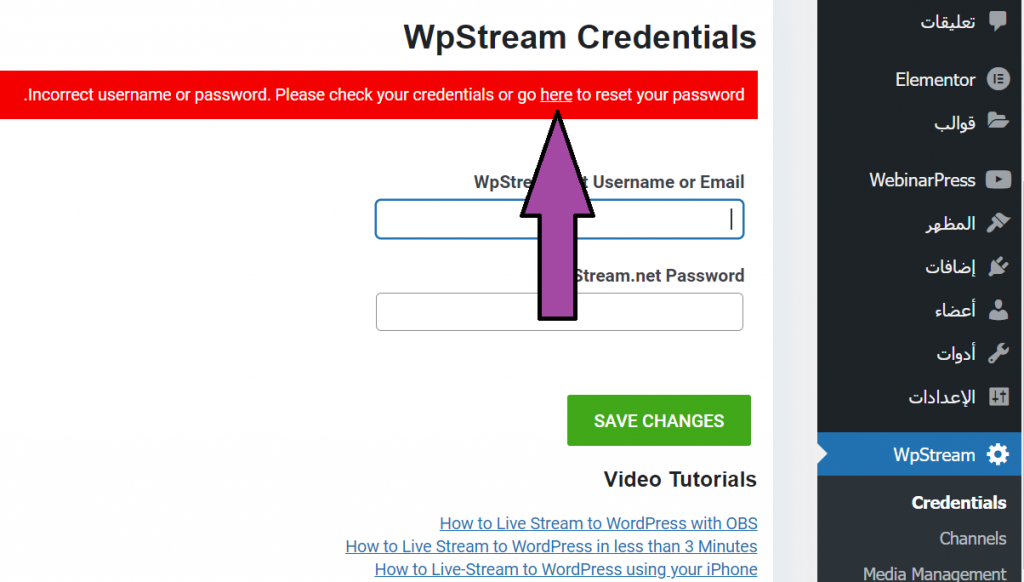
6- ستفتح لك صفحة جديدة على موقع wpstream.net، قم بكتابة بياناتك الأساسية فيها واضغط على Register للتسجيل، ثم عد من جديد لصفحة لوحة التحكم الرئيسية للموقع ستجد الآن شريط أخضر connected with wpstream.net يدل على نجاح الاتصال بـإضافة wpstream
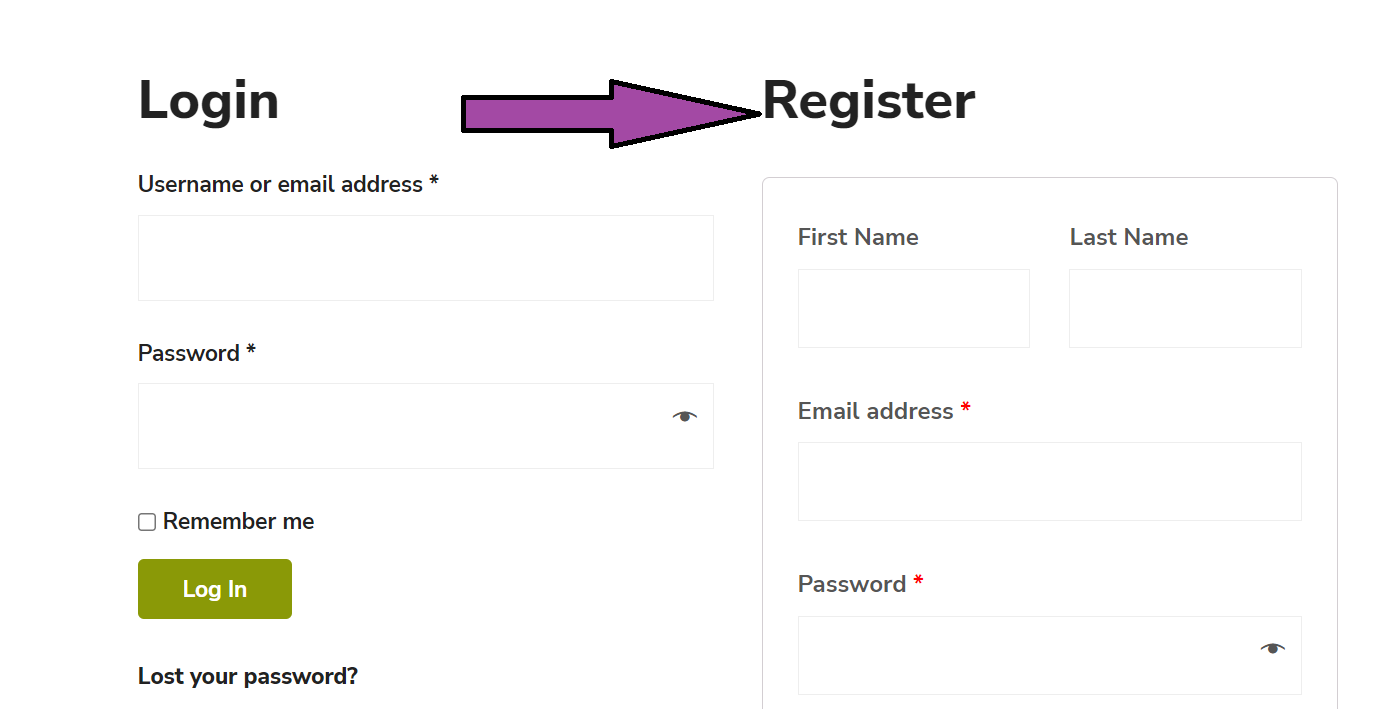
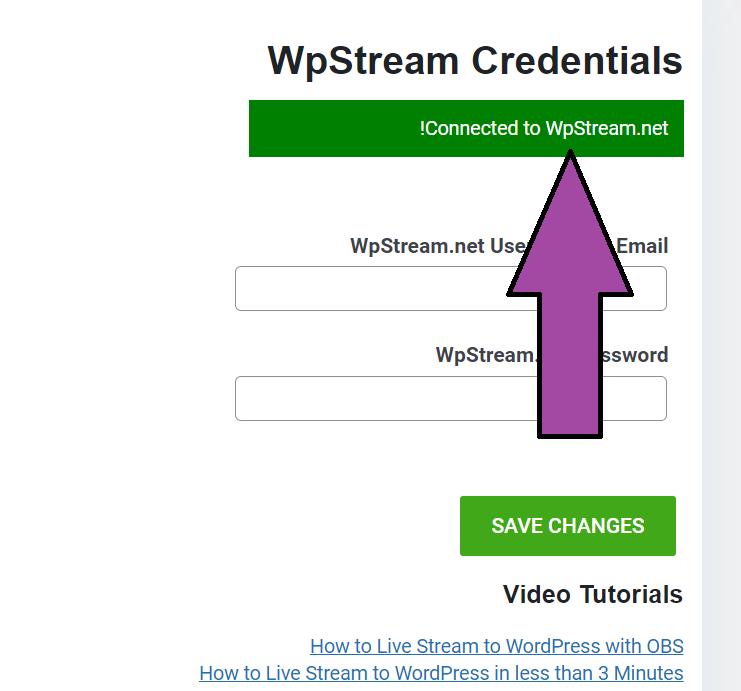
7- الآن بعد تسجيل حساب جديد، نريد أن نقوم بإطلاق قناة جديدة للبث الحي، وعلى موقع الووردبريس ستكون هذه القناة عبارة عن بوست من بوستات موقعك. اضغط على الرابط create new free channel.
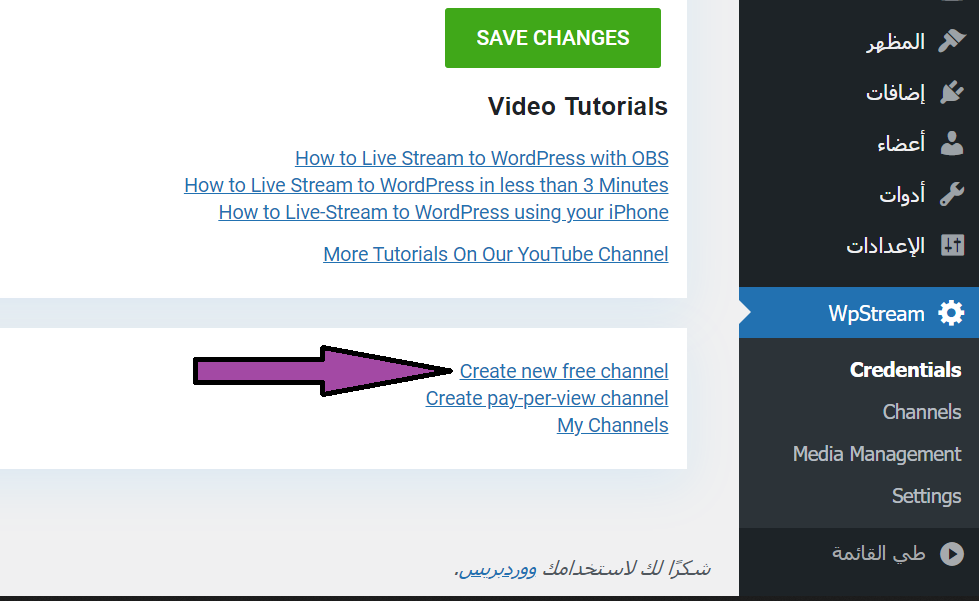
ملاحظة: هناك خيار آخر أسفل الرابط السابق (create pay-per-view channel) هذا الخيار يمكنك من إطلاق بث والتربح مقابل المشاهدة ولكن هذا الخيار يعمل فقط مع إضافة الووكومرس.
8- ستظهر لك صفحة جديدة الأن، قم بكتابة عنوان البث المباشر والوصف في صندوق الوصف. ومن ثم اضغط على زر Start Live Event
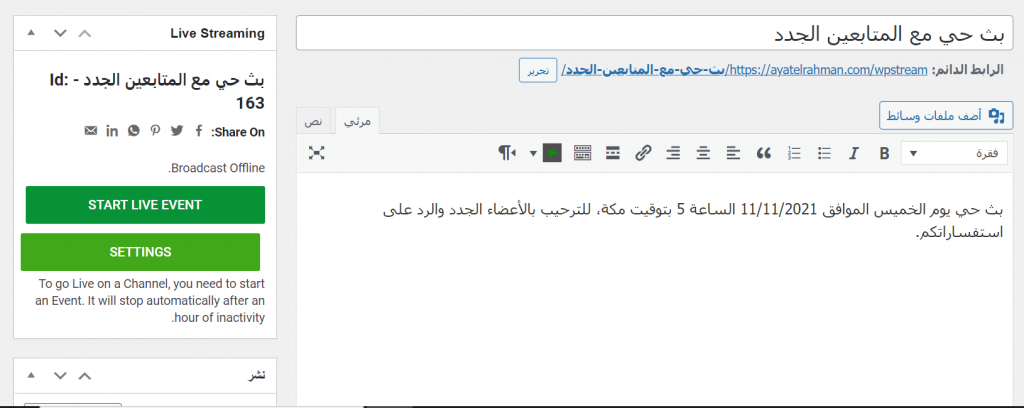
9- ستظهر لك رسالة أن البث يستغرق من دقيقة لدقيقتين للبدء، في هذه الأثناء يمكنك مشاركة البث على منصات التواصل الاجتماعي الخاص بك للحصول على مزيد من المشاهدين أثناء البث.
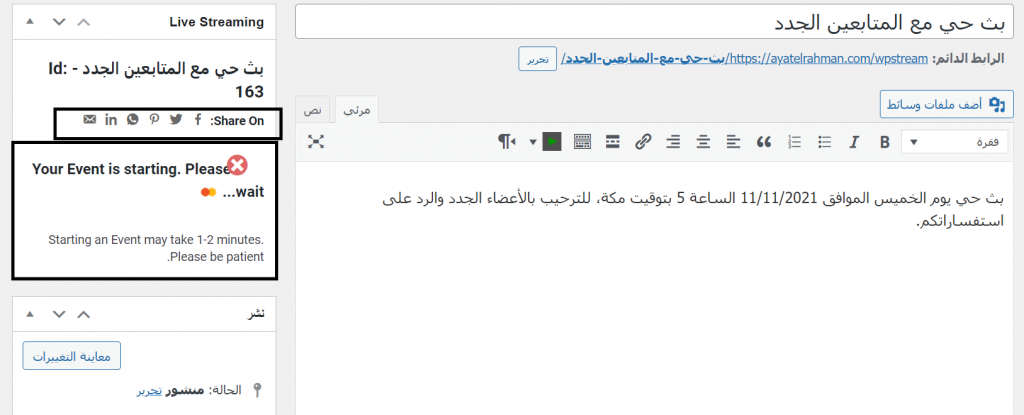
10- بعدها ستظهر لك ثلاثة خيارات للبث، اختر منها Go Live From Browser لنتمكن من إطلاق البث عبر المتصفح.
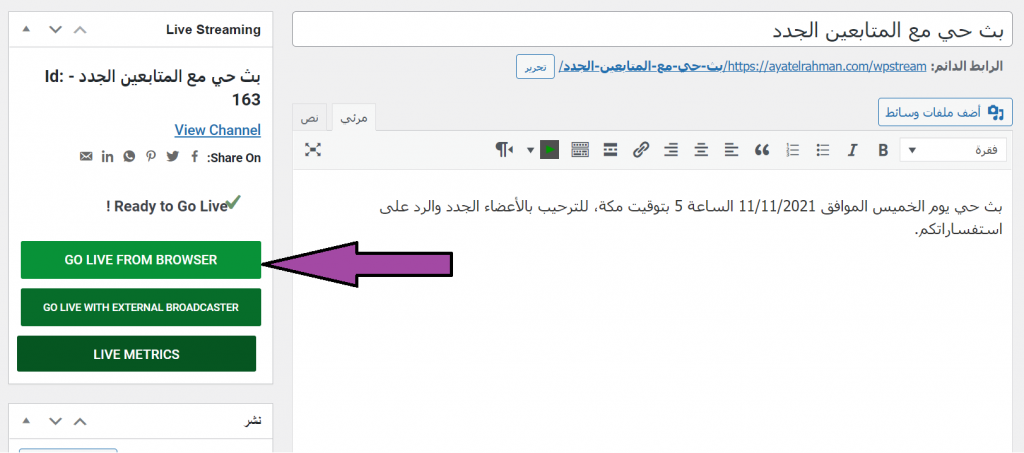
11- ستفتح لك صفحة جديدة في تبويب جديد لإطلاق البث، ثم بضبط خيارات الكاميرا والميكروفون ومن ثم اضغط على بدء البودكاست Start Broadcast
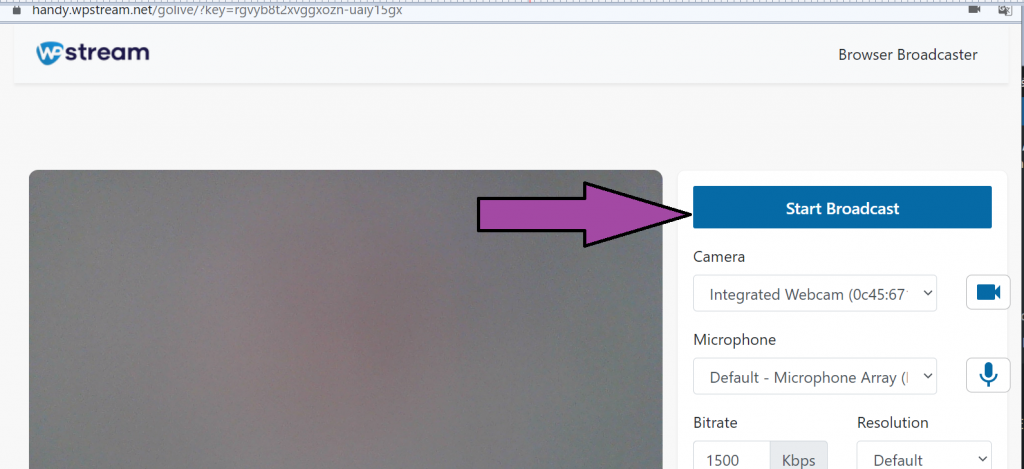
12- الآن أنت فعليًا في بث حي مع متابعيك ويمكنهم المشاركة معهم بالتعليقات أثناء البث والتفاعل معهم. وعند الانتهاء يمكنك الضغط على Stop Broadcasting
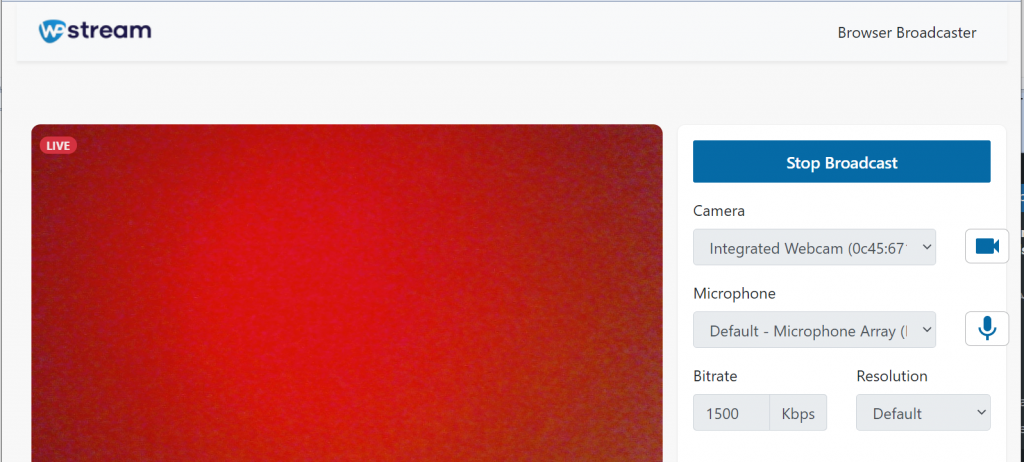
13- إذا أردت أن تعرف كيف يظهر البث الحي للمتابعين، يمكنك العودة لصفحة إطلاق البث والضغط على رابط View Chanel
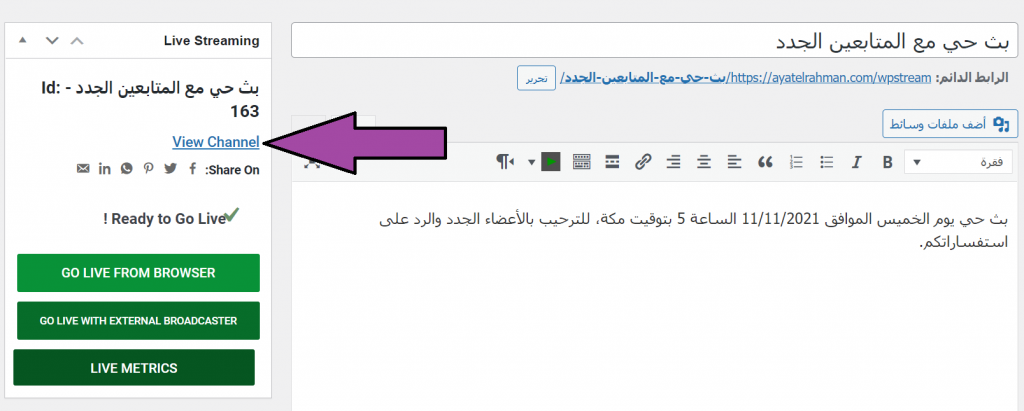
سوف يظهر لك البث المباشر في مقال منفصل على موقعك مع رؤية عدد المتابعين وكل التفاصيل التي أدخلتها مسبقاََ بالشكل التالي.
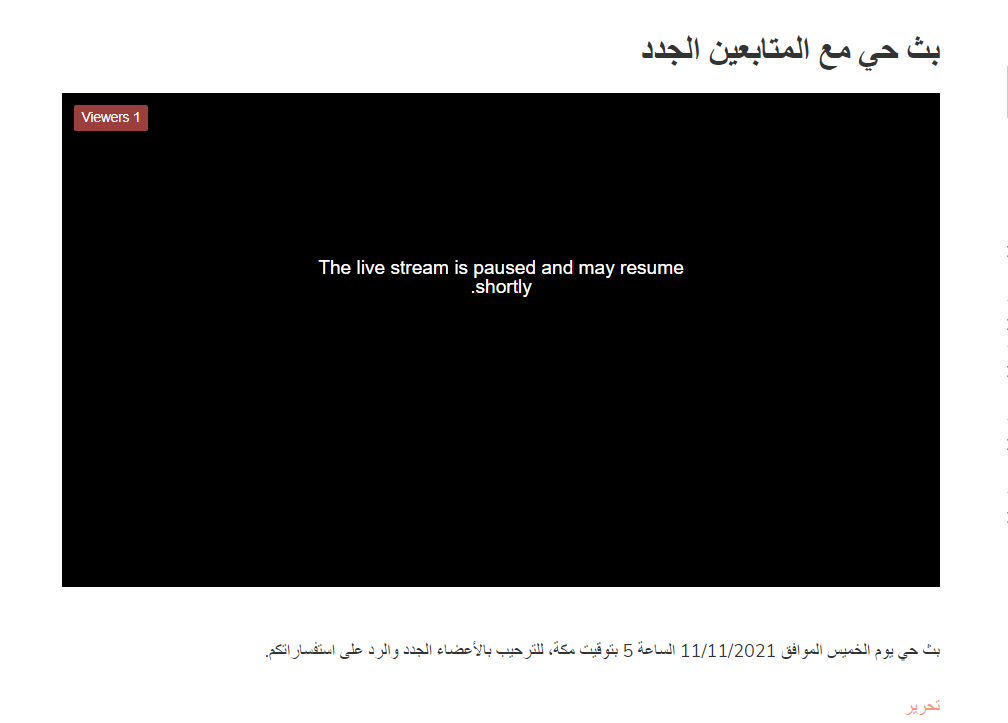
إطلاق بث حي من قناة اليوتيوب على موقعك باستخدام webinarpress
1- قم بتثبيت وتفعيل الإضافة Webinarpress باتباع نفس الخطوات الأولى التي ذكرناها في الفقرة السابقة.
2- بعد تثبيت الإضافة وتفعيلها، سيظهر اسمها في القائمة الجانبية للوحة تحكم الموقع.
3-قم بالضغط على اسم الاضافة webinarpress من القائمة الجانبية ثم اضغط على New webinar لبدء ويبينار جديد.
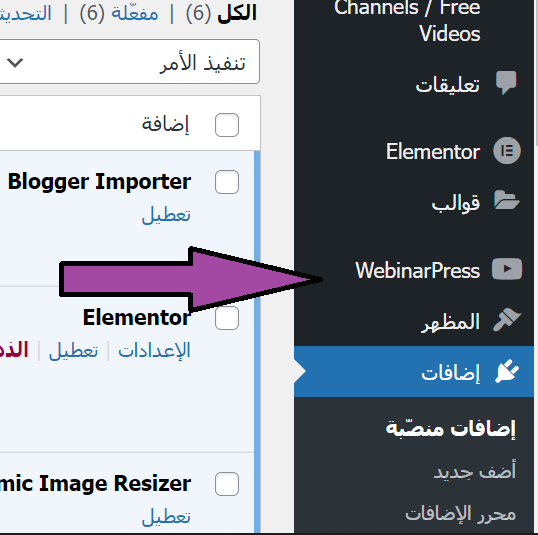
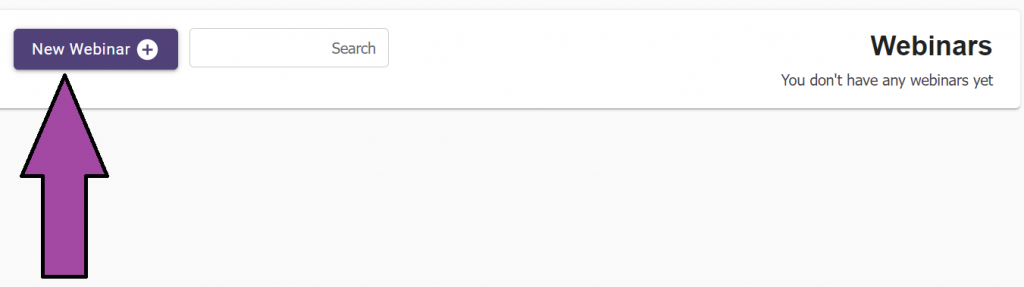
4- ستظهر لك صفحة جديدة، قم بملء الخانات الموجودة من عنوان البث، والوصف.
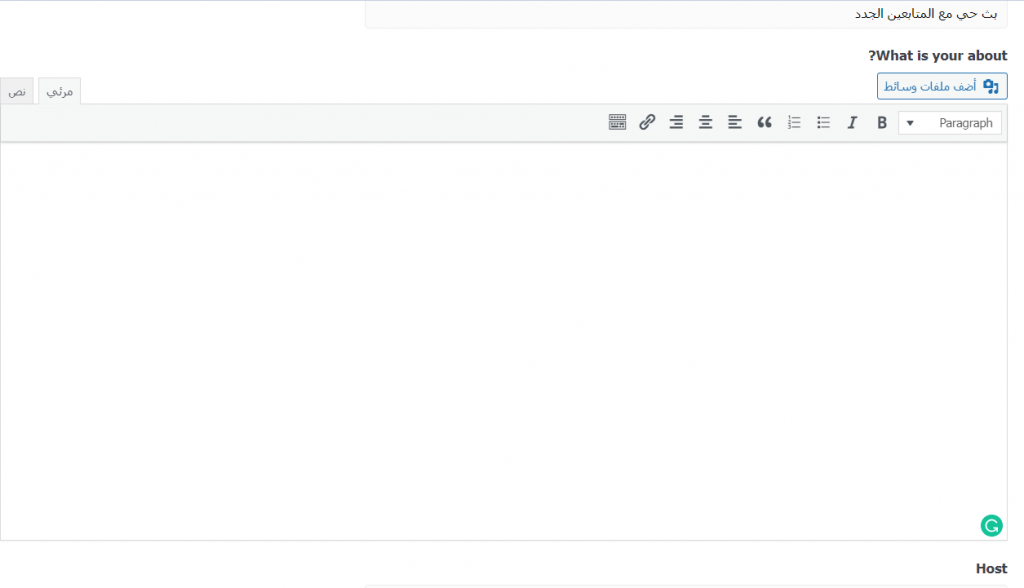
5- في المربع Host يمكنك كتابة اسم المستضيف (في هذه الحالة المستضيف هو قناتك على اليوتيوب، وبالتالي يمكنك كتابة اسم قناتك) وأيضاََ قم بتحديد موعد بدء البث المباشر.
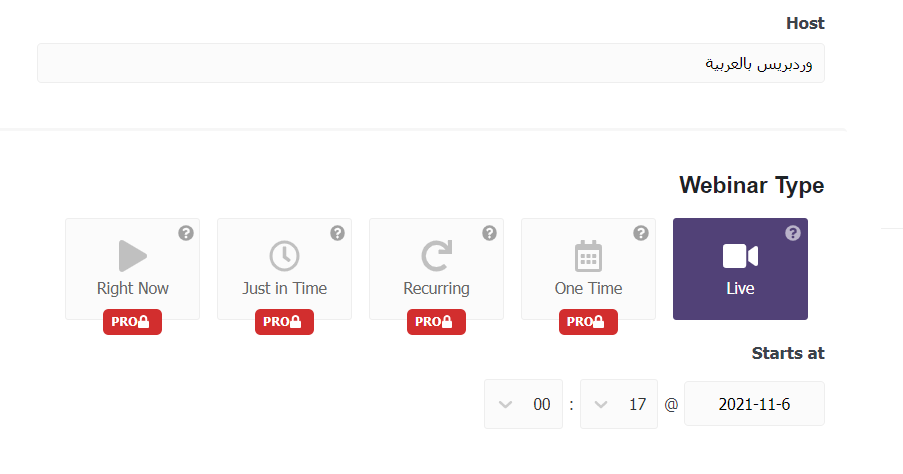
6- قم بضبط إعدادات التوقيت على حسب بلد الجمهور المستهدف وذلك في خانة Time zone and duration، وقم بتحديد مدة استمرار البث التي تريدها، حيث بعد انتهاء المدة التي حددتها سينتهي البث المباشر بصورة تلقائية.
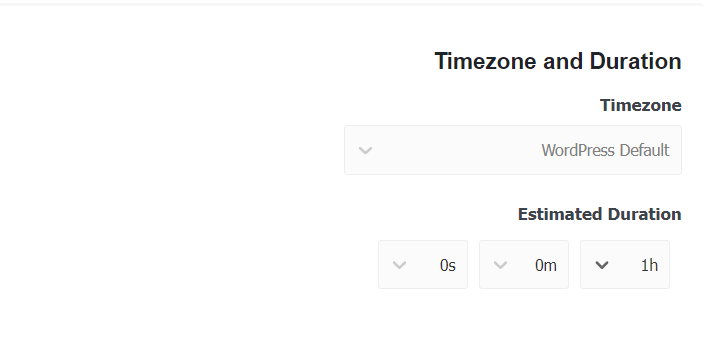
7- يمكنك تحديد مصدر الويبينار من القائمة المنسدلة Webinar Source التي تحتوي على خيارات متعددة. حيث تتيح لك الإضافة خيارين مع اليوتيوب؛ وهما خيار البث الحي (YouTube Live)، وخيار بث فيديو مسجل مسبقاََ (Pre-recorded video) تستطيع مشاهدته مع جمهورك ومتابعة تعليقاتهم.
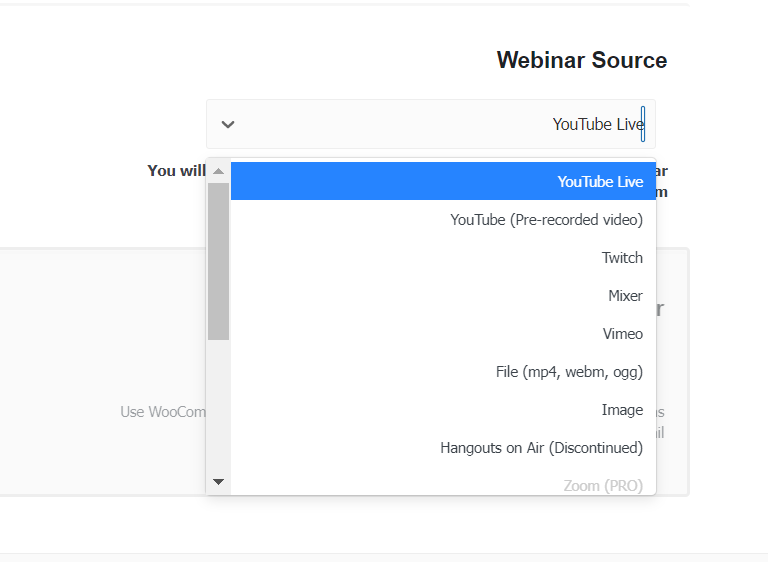
8- بعد الانتهاء من تحديد كافة الخيارات يمكنك الضغط على حفظ Save، ثم الضغط على Webinar room.
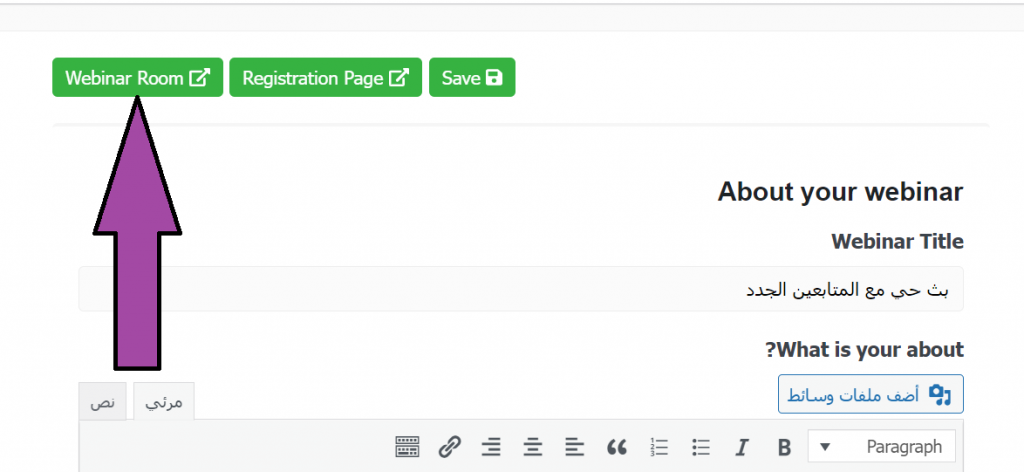
9-إذا كان اختيارك هو بث حي من اليوتيوب Youtube live فسيطلب منك عندها كتابة رابط البث.
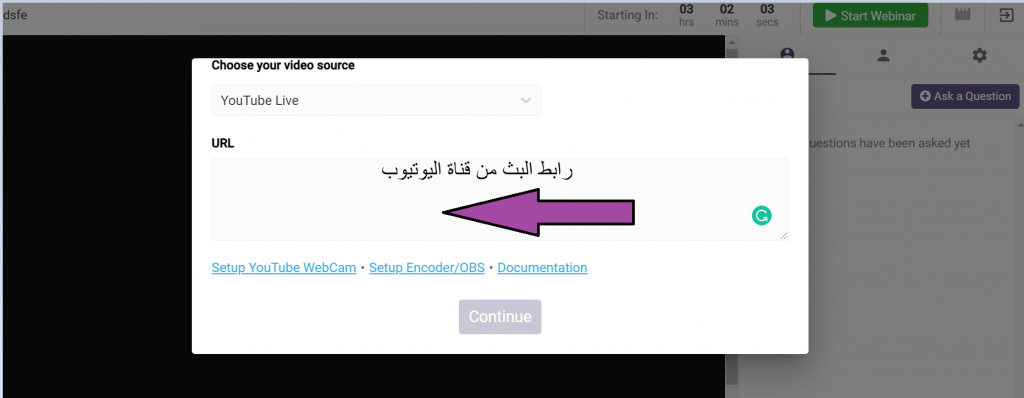
يمكنك الحصول على الرابط من قناتك على اليوتيوب، ولصقه في هذه الخانة مباشرة.
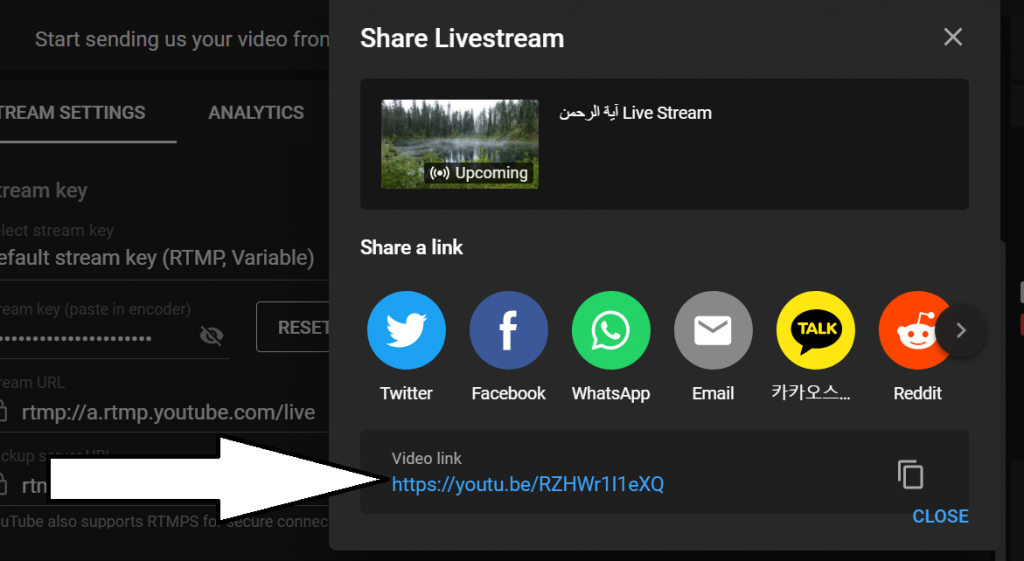
10- بعدها قم بالضغط على زر Continue وستجد غرفة الوبينار كما هو مبين في الصورة التالية، يمكنك الضغط على Start Webinar لبدء البث المباشر في الوقت الذي حددته مسبقاََ.
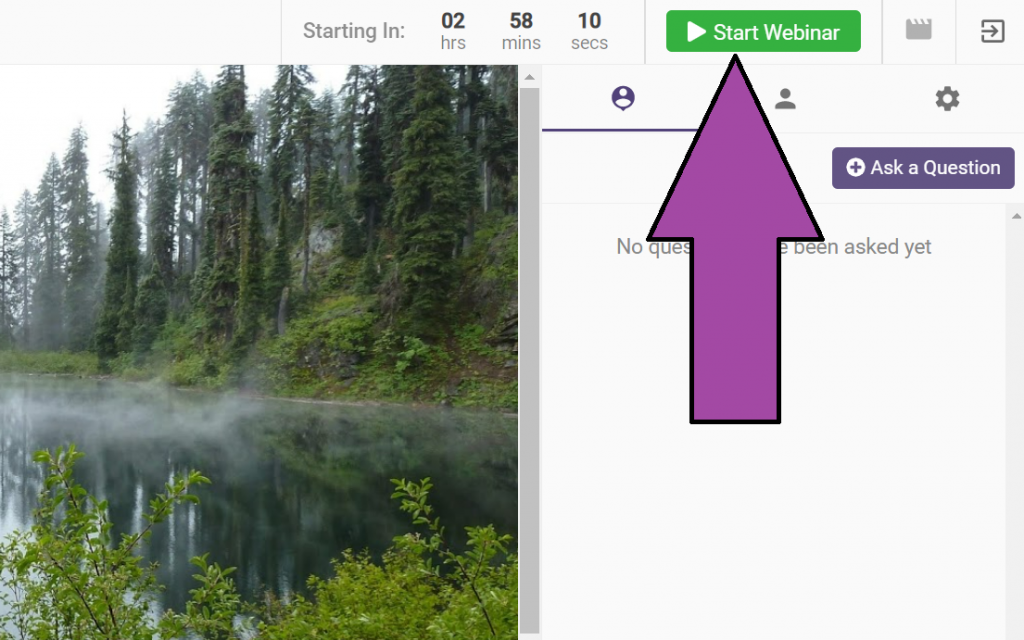
11- بعد بدء البث، ستكون صفحتك بهذا الشكل. على الجانب الأيمن ستجد 3 خيارات، يمكنك من خلالها إتاحة الأسئلة والتعليقات أثناء البث أو عدم إتاحتها حسب رغبتك. كما يمكنك تزويد المتابعين بمصدر البث الرئيسي وهو قناة اليوتيوب الخاصة بك. عند الانتهاء يمكنك الضغط على Stop Broadcasting.
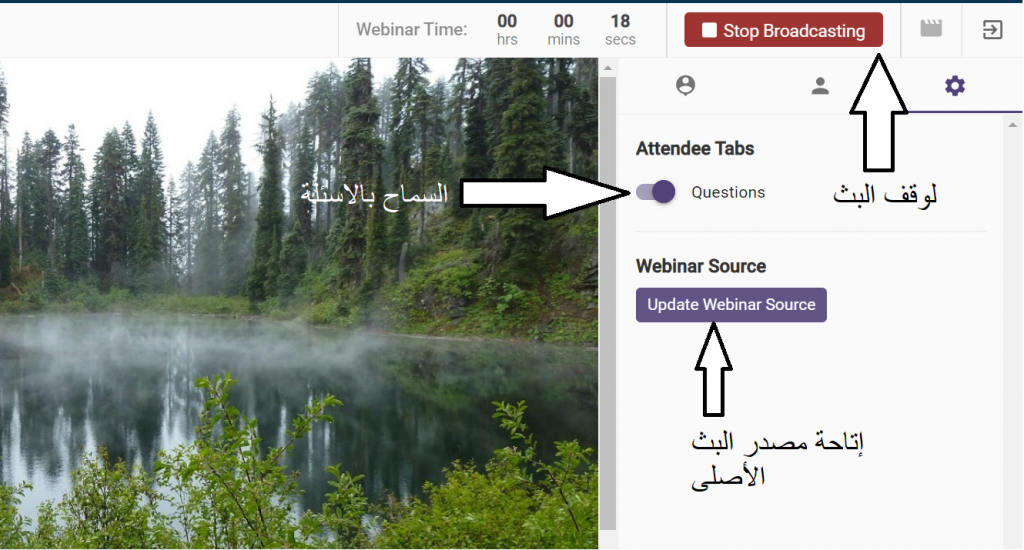
خاتمة
بالنهاية فإن ميزة البث المباشر (Livestreaming) تعتبر من أحد أقوى الأدوات الفعالة لزيادة التفاعل مع جمهورك وزيادة عدد المتابعين أيضاََ. من خلال هذا المقال تعرفنا على عدة طرق يمكنك اتباعها للبدء في استخدام البث المباشر في محتوى موقعك الووردبريس. سواء من خلال الموقع نفسه كما شرحنا باستخدام إضافة Westream، أو من خلال قناة اليوتيوب وبثه على موقع الووردبريس في نفس الوقت وذلك باستخدام إضافة Webinarpress.
قم باتباع الطريقة التي تناسبك وفق الخطوات المذكورة بالترتيب، وإذا واجهتك مشكلة لا تردد في كتابتها في التعليقات وسنقوم بالرد عليك في أقرب وقت. وفي حال كنت تستخدم إضافات أخرى للبث المباشر شاركنا تجربتك حولها أيضًا.


كيفية عمل موقع بث مباشر لأي قناه
لا يمكنك عمل بث مباشر لأي قناة، إذ عادة ما يحتاج بث محتوى القنوات إلى ترخيص من مالكي الحقوق، وهذا يمكن أن يتطلب اتفاقيات قانونية.